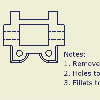 |
Aby dodać ogólny opis do rysunku, użyj narzędzia Tekst. Opis ogólny nie jest dołączony do widoku, symbolu lub innego obiektu na rysunku. |
Dodawanie opisu na rysunku
|
|
|
 panel ###Uaktualnij
panel ###Uaktualnij
 Aktualizuj bryłę
.
Aktualizuj bryłę
. Edycja opisu na rysunku
W opisie można edytować tekst, symbole lub parametry.
- Wybierz opis, kliknij prawym przyciskiem myszy i wybierz polecenie Edytuj tekst linii odniesienia.
- W oknie dialogowym Formatowanie tekstu kliknij w polu tekstowym, aby określić punkt wstawienia. Użytkownik może usunąć lub dodać tekst, lub też skorzystać z opcji okna dialogowego, aby dodać symbole oraz nazwane parametry lub zmienić formatowanie tekstu.
Obracanie opisu na rysunku
Opis można obrócić pod dowolnym wprowadzonym kątem. Można kliknąć opis prawym przyciskiem myszy i wybrać:
- Obróć o 90 stopni zgodnie z RWZ lub Obróć o 90 stopni przeciwnie do RWZ. Kąt jest dodawany do istniejącego kąta obrotu.
- Jeden z ostatnio używanych kątów.
Tekst jest obracany dookoła punktu wstawienia. Jeśli przykładowo tekst jest wyrównany do góry, do lewej, to będzie się obracał dookoła górnego, lewego narożnika.
Zmiana atrybutów jednostki tekstu
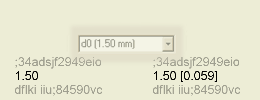
Można ustawić tekst w taki sposób, aby wyświetlał parametry w dwóch rodzajach jednostek miar. Będzie on wyświetlany w jednostkach określonych w skojarzonym standardzie rysunkowym oraz w zdefiniowanych jednostkach alternatywnych.
- Wybierz tekst, kliknij prawym przyciskiem myszy i wybierz polecenie Edycja atrybutów jednostek.
- Kliknij, aby usunąć zaznaczenie z pola wyboru Użyj zapisu znormalizowanego.
- Ustaw atrybuty.
Zmiana stylu podczas tworzenia opisu
Na karcie Opis, w panelu Format, kliknij strzałkę na liście Styl, a następnie wybierz styl.
Zmiana stylu istniejącego opisu
Wybierz tekst opisu do zmiany, a następnie na karcie Opis (panel Format) kliknij ikonę strzałki na liście Style i wybierz styl.